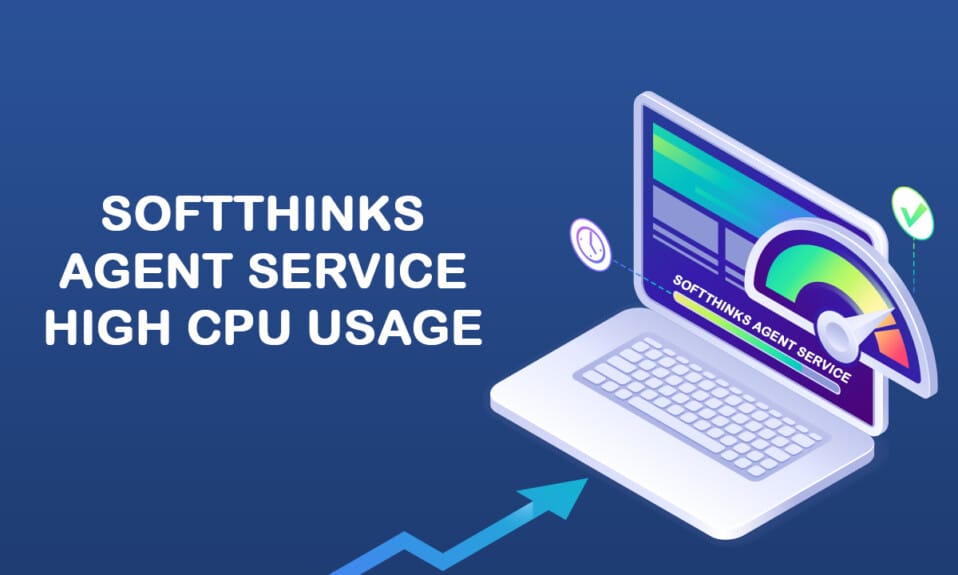
Служба агента SoftThinks включена в декілька настільних комп’ютерів і ноутбуків Dell компанією Dell Inc. Основною функцією цієї утиліти є періодичне зберігання всіх файлів і програм. Він підтримується з пакетом локального резервного копіювання Dell DataSafe або Dell Back and Recovery для їх ексклюзивних послуг резервного копіювання. Ця служба виявилася однією з найкращих перспективних служб резервного копіювання для багатьох попередніх версій Windows і допомогла користувачам відновити свою систему, коли щось піде не так. Тим не менш, небагато користувачів скаржаться на те, що SoftThinks Agent Service спричинив уповільнення їхньої системи та споживання великої кількості ресурсів ЦП без потреби. Якщо ви також стикаєтеся з такою ж проблемою, ви в правильному місці! Ми пропонуємо ідеальний посібник, який допоможе вам виправити високе використання диска та ЦП за допомогою SoftThinks Agent Service.
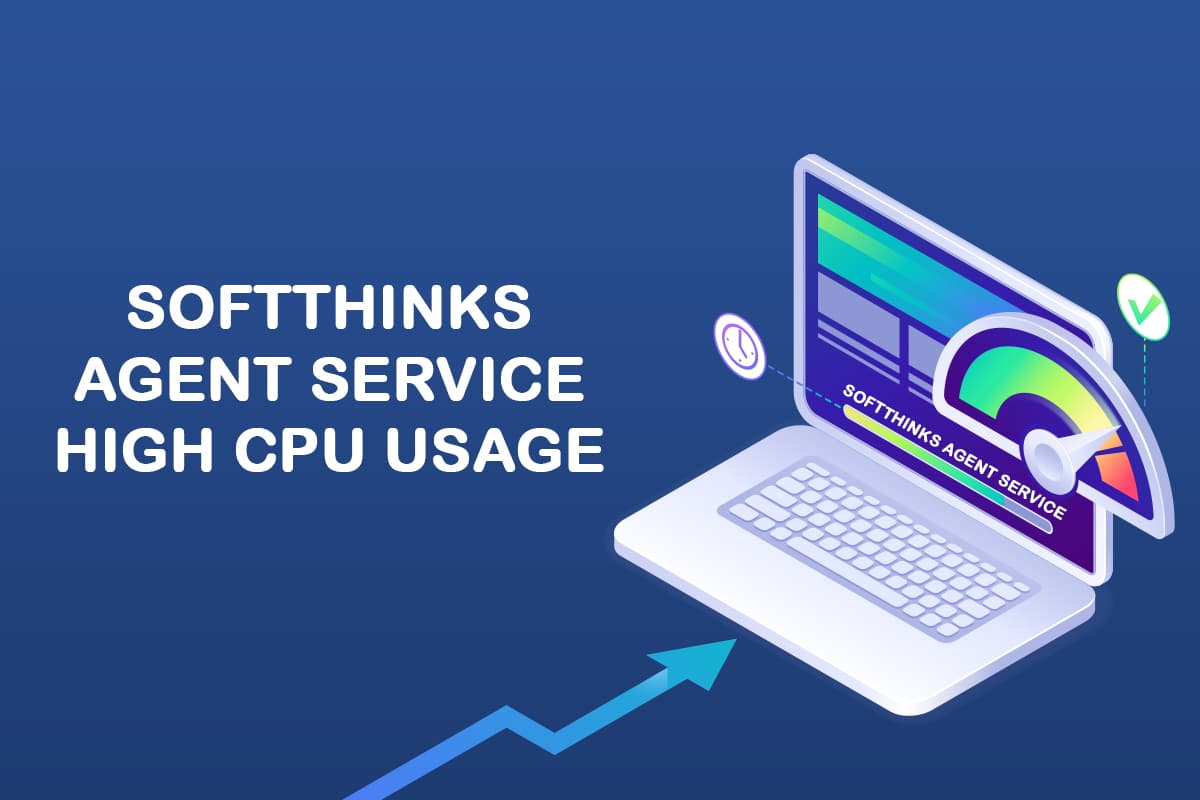
Як виправити високе використання ЦП служби агента SoftThinks у Windows 10
Велика кількість дискового простору зруйнована через створені файли резервних копій, і, таким чином, продуктивність вашої системи стає низькою через ускладнення з боку SoftThinks Agent Service. Навіть якщо ви завершите виконання завдань, воно автоматично перезапуститься через таймер або тригер за замовчуванням. Таким чином, іноді ви можете зіткнутися з 100% використанням диска, що дратує більшість користувачів. І ця стаття дійсно допоможе вам вирішити проблему за допомогою різних докладних методів. Але перед цим давайте подивимося, що таке SoftThinks Agent Service?
Що таке агентська служба SoftThinks?
Службу агента SoftThinks можна знайти в диспетчері завдань, оскільки процес називається SftService.exe. Це просто як створити точку відновлення системи, де всі файли та програми будуть створені для подальшого використання. Тому, якщо щось піде не так, ви можете повернути свою систему до останнього робочого стану на момент збою. Ось кілька моментів щодо згаданого питання.
- Служби резервного копіювання Dell копіюють усі файли та програми вашої системи щоразу, коли комп’ютер виходить із режиму сну або глибокого сну.
- Вашій системі не потрібне фізичне вікно для цієї утиліти резервного копіювання; отже, він виконується в процесі SftService.exe.
- Іноді, якщо ваша система застаріла або поточна версія ОС несумісна з процесом, ви можете зіткнутися з 100% використанням диска SoftThinks Agent Service.
- За таких обставин ви зіткнетеся з використанням диска на 80% компанією SoftThinks Agent Service.
- Ви можете не знайти цей файл у програмах запуску, оскільки це служба. Ви можете знайти це в системних службах.
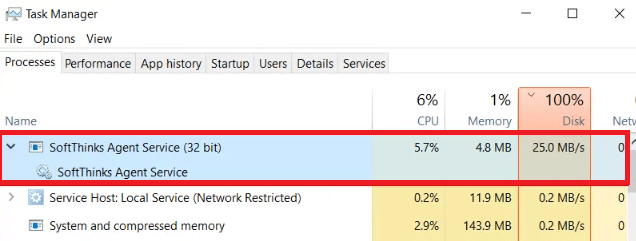
Багато користувачів скаржаться, що їхня система зависає приблизно на 10-3 години через високе використання ЦП і диска, викликане службою агента SoftThinks. Це дуже швидко розряджає акумулятор і робить вашу систему несумісною для використання. Ця проблема може зникнути на деякий час, але ви можете зіткнутися з нею знову, коли перезавантажите систему зі сплячого режиму або режиму глибокого сну.
Тепер у вас є чітке уявлення та відповідь про те, що таке SoftThinks Agent Service? У наступному розділі ви дізнаєтеся, як вимкнути службу агента SoftThinks. Продовжуйте читати, щоб дізнатися більше!
Як вимкнути службу агента SoftThinks
Так, ви можете безпечно вимкнути його зі своєї системи, не впливаючи на функціональність вашого комп’ютера. Це не важлива програма для вашої системи, і вона постійно збільшує ресурси ЦП і диска. Як обговорювалося, ви зіткнетеся з проблемами зависання системи та розрядження акумулятора.
Незважаючи на те, що Dell випустила кілька оновлень, щоб вирішити цю проблему, багато користувачів вважають цю утиліту резервного копіювання послугою, яку потрібно назавжди відключити. Таким чином, вам може не знадобитися SftService.exe як обов’язковий процес у вашій системі. Замість цієї утиліти резервного копіювання можна використовувати параметр Резервне копіювання та відновлення з панелі керування. Ось як це зробити.
1. Запустіть Панель керування, ввівши її в меню пошуку та встановіть для параметра Перегляд за значенням Маленькі значки.
2. Тепер натисніть Резервне копіювання та відновлення (версія) і дотримуйтесь інструкцій на екрані, щоб відновити систему, коли це необхідно.
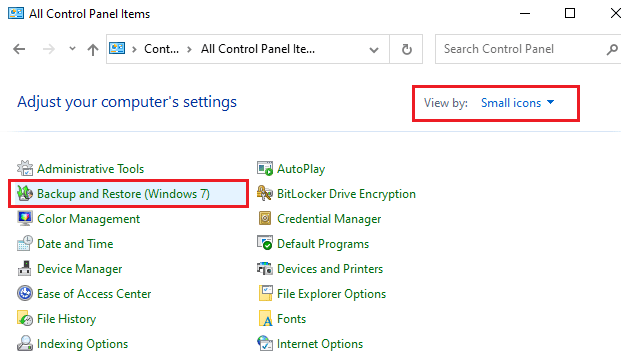
Проте, якщо ви хочете продовжити використання утиліти резервного копіювання Dell, спробуйте завантажити оновлену версію програми Dell Backup and Recovery (DBAR). З іншого боку, якщо ви вирішили видалити утиліту зі своєї системи, дотримуйтесь наступних методів, розглянутих у цій статті.
У цьому розділі зібрано список методів для безпечного вимкнення служби агента SoftThinks у вашій системі. Прочитайте та застосуйте їх, щоб отримати найкращі результати. Перш ніж переходити до більш складних методів, не забудьте перезавантажити систему, оскільки іноді це вирішує проблеми без необхідності виконувати ризиковані та тривалі методи.
Спосіб 1. Вимкніть службу агента SoftThinks
Ви можете зупинити процес запуску служби агента SoftThinks, вимкнувши її у вікні «Служби». Звичайно, ваші файли не будуть змінені, але все ж ви зможете зупинити його служби, щоб запобігти високому використанню ЦП і диска. Ось як це зробити.
1. Натисніть разом клавіші Windows + R, щоб запустити діалогове вікно «Виконати».
2. Введіть services.msc, як показано нижче, і натисніть OK, щоб відкрити програму Services.
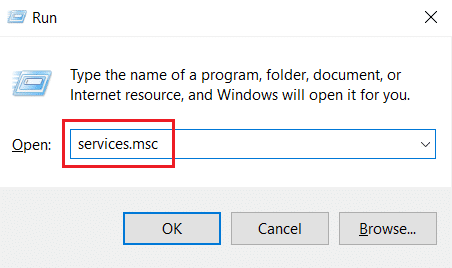
3. Тепер у вікні «Служби» прокрутіть униз і клацніть правою кнопкою миші параметр «Служба агента SoftThinks» і натисніть «Властивості», як показано на малюнку нижче.
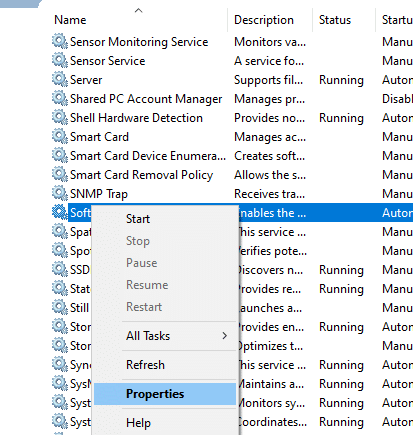
4. Тепер встановіть для типу запуску значення Вимкнено.
Примітка. Якщо статус служби працює, зупиніть її, щоб припинити процеси служби агента SoftThinks.
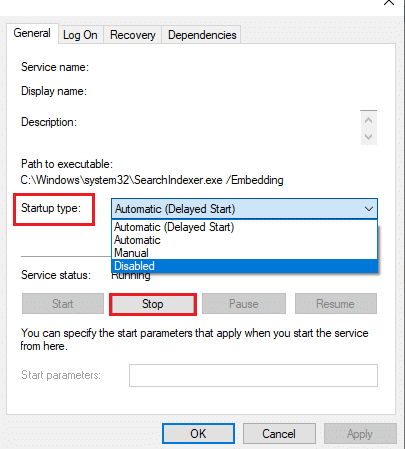
6. Нарешті, натисніть Застосувати > OK, щоб зберегти зміни.
Спосіб 2. Використовуйте Advanced SystemCare PRO Tool
Ви можете зіткнутися з високим використанням ЦП через безперервний запуск процесів SftService.exe в диспетчері завдань. У цьому випадку ви можете виконати сканування процесів у режимі реального часу за допомогою Advanced SystemCare. За допомогою цього інструмента ви можете автоматично вимкнути процеси, що витрачають багато ресурсів ЦП, як-от SftService.exe. Ось як це зробити.
1. Відвідайте веб-сайт IObit Advanced SystemCare PRO і натисніть опцію Завантажити безкоштовне сканування, щоб почати процес завантаження.
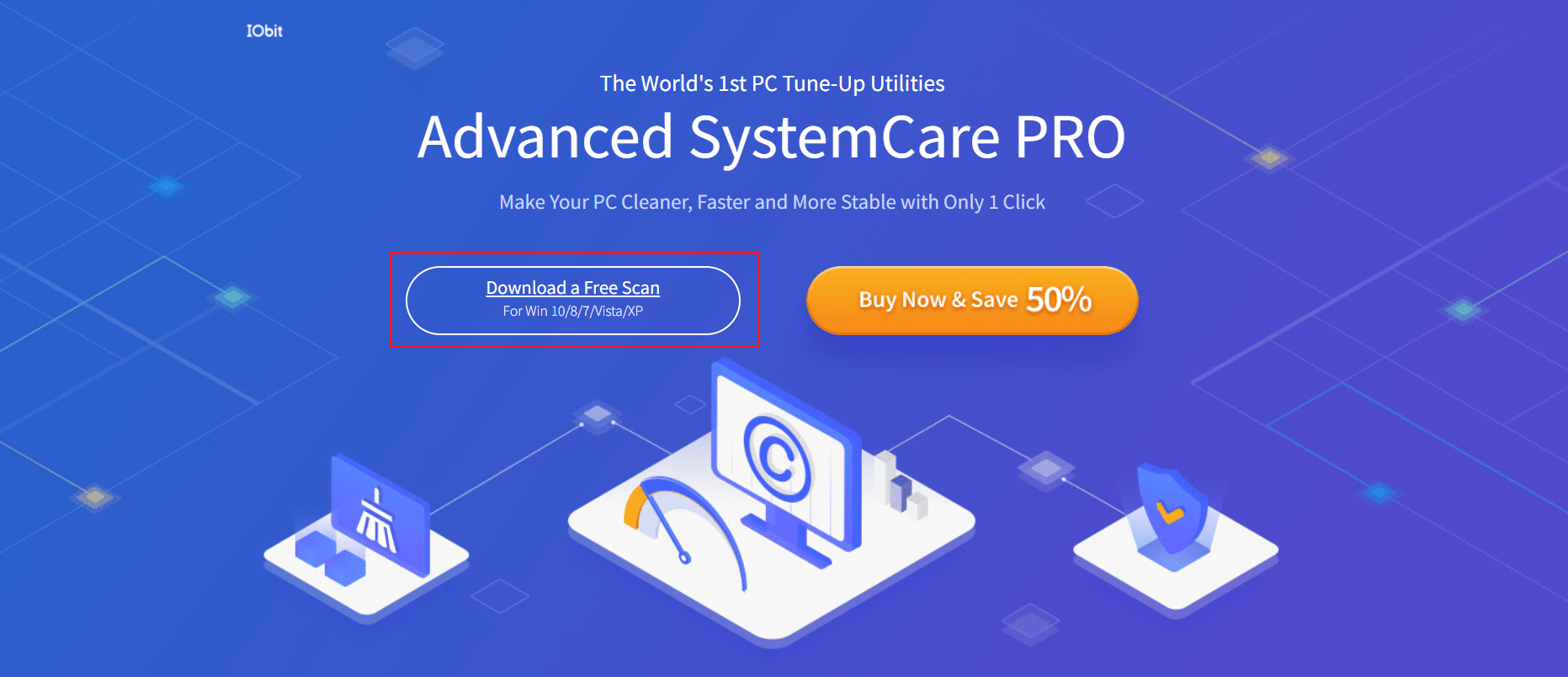
2. Тепер перейдіть до розділу Мої завантаження та дотримуйтесь інструкцій на екрані, щоб встановити виконуваний файл.
3. Тут клацніть правою кнопкою миші піктограму Програми в нижньому правому куті екрана та виберіть опцію Open Performance Monitor, як показано нижче.
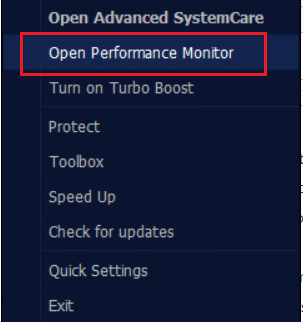
4. Тепер натисніть кнопку зі стрілкою вправо на Моніторі продуктивності.
![]()
5. Тепер перейдіть на вкладку «Диск» і клацніть піктограму «Прискорити» у нижньому лівому куті вікна. Тут процеси з високим використанням ЦП, як-от SoftThinks Agent Service, будуть знищені через прискорення процесу.
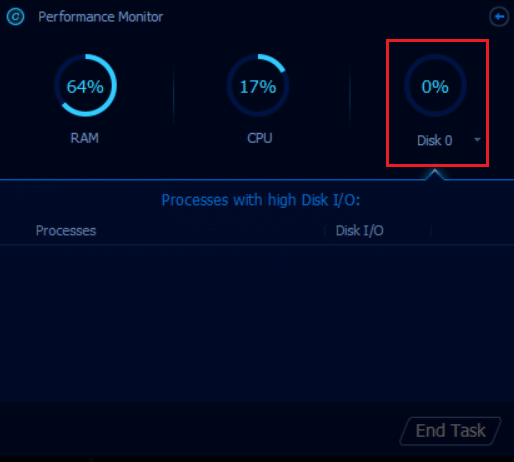
Тепер служба агента SoftThinks, яка споживає величезні ресурси ЦП, буде автоматично зупинена інструментом Advanced SystemCare.
Таким чином, ви повністю видалили цю службу зі своєї системи. У наступному розділі ви дізнаєтеся, як вирішити проблему високого використання ЦП у вашій системі Windows 10.
Спосіб 3: вимкнути SuperFetch (SysMain)
Час запуску програм і Windows покращується за допомогою вбудованої функції SysMain (раніше SuperFetch). Але програми системи не користуються цією функцією. Натомість фонова діяльність збільшується, і швидкість роботи вашої системи буде відносно зменшена. Ці служби Windows споживають ресурси вашого ЦП, і часто рекомендується вимкнути SuperFetch у вашій системі.
1. Відкрийте діалогове вікно «Виконати», введіть services.msc і натисніть клавішу Enter, щоб відкрити вікно «Служби».
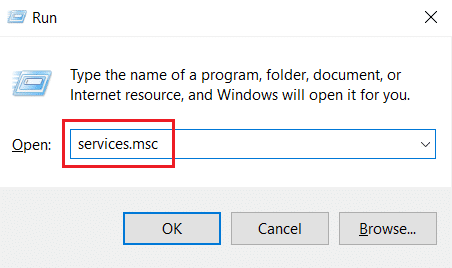
2. Тепер прокрутіть униз і клацніть правою кнопкою миші на SysMain, а потім виберіть параметр Властивості.
3. Тут, на вкладці Загальні, у спадному меню встановіть для типу запуску значення Вимкнено, як показано нижче.
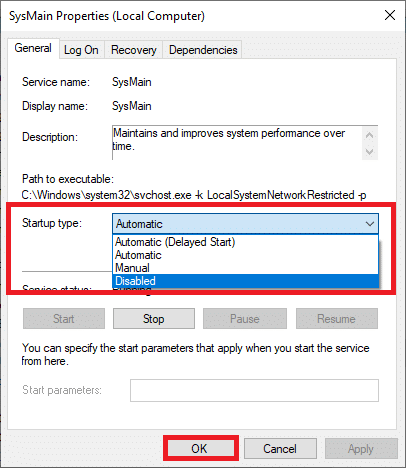
5. Нарешті, натисніть OK, щоб зберегти зміни.
Використання ЦП значно скоротиться, і у вас вирішена проблема високого використання ЦП.
Спосіб 4. Вимкніть фонову інтелектуальну службу передачі
1. Виконайте кроки 1 і 2 зі способу 1, щоб запустити діалогове вікно «Виконати» та відкрити вікно «Служби».
2. Тепер прокрутіть екран вниз, клацніть правою кнопкою миші на фоновій інтелектуальній службі передачі та виберіть параметр «Властивості».
3. Тут, на вкладці Загальні, у спадному меню встановіть для типу запуску значення Вимкнено, як показано нижче.
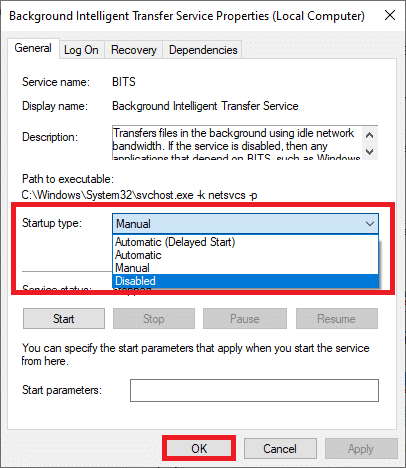
4. Нарешті, натисніть OK, щоб зберегти зміни.
Тепер перевірте, чи виправлена проблема з високим рівнем використання ЦП SoftThinks Agent Service чи ні.
Спосіб 5. Вимкніть службу пошуку Windows
1. Запустіть вікно «Служби» з діалогового вікна «Виконати».
2. Тепер прокрутіть екран униз і клацніть правою кнопкою миші на службі пошуку Windows і клацніть «Властивості».
3. Тут, на вкладці Загальні, у спадному меню встановіть для типу запуску значення Вимкнено, як показано нижче.
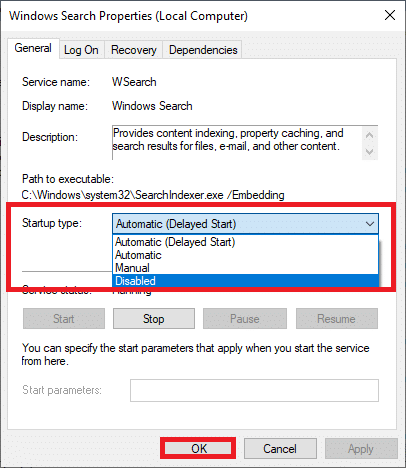
5. Нарешті, натисніть OK, щоб зберегти зміни.
Спосіб 6: Оновіть Windows
Якщо ви не отримали жодного виправлення за допомогою вищевказаних методів, то є мало шансів, що у вашій системі можуть бути помилки. Встановлення нових оновлень допоможе вам виправити помилки у вашій системі. Тому завжди переконайтеся, що ви використовуєте свою систему в оновленій версії. Інакше файли в системі не будуть сумісні з SftService.exe, що призведе до високого використання ЦП. Прочитайте наш посібник про те, як завантажити та встановити останнє оновлення Windows 10, щоб оновити вашу систему.
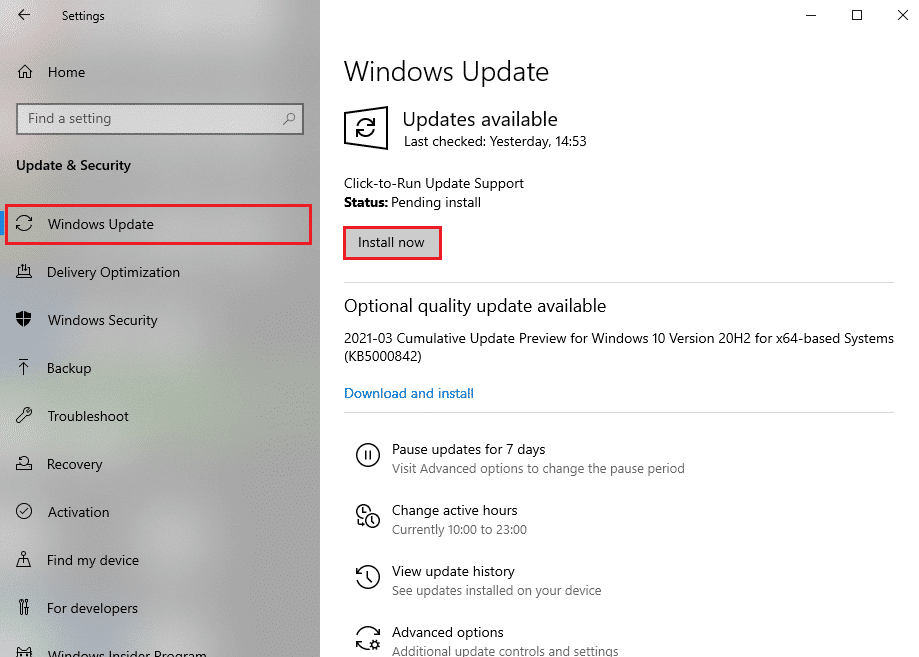
Спосіб 7. Видаліть утиліту резервного копіювання Dell
Якщо вам не потрібна ця утиліта резервного копіювання Dell, ви можете видалити її, виконавши наведені нижче дії.
1. Натисніть клавішу Windows, введіть програми та функції та натисніть Відкрити.
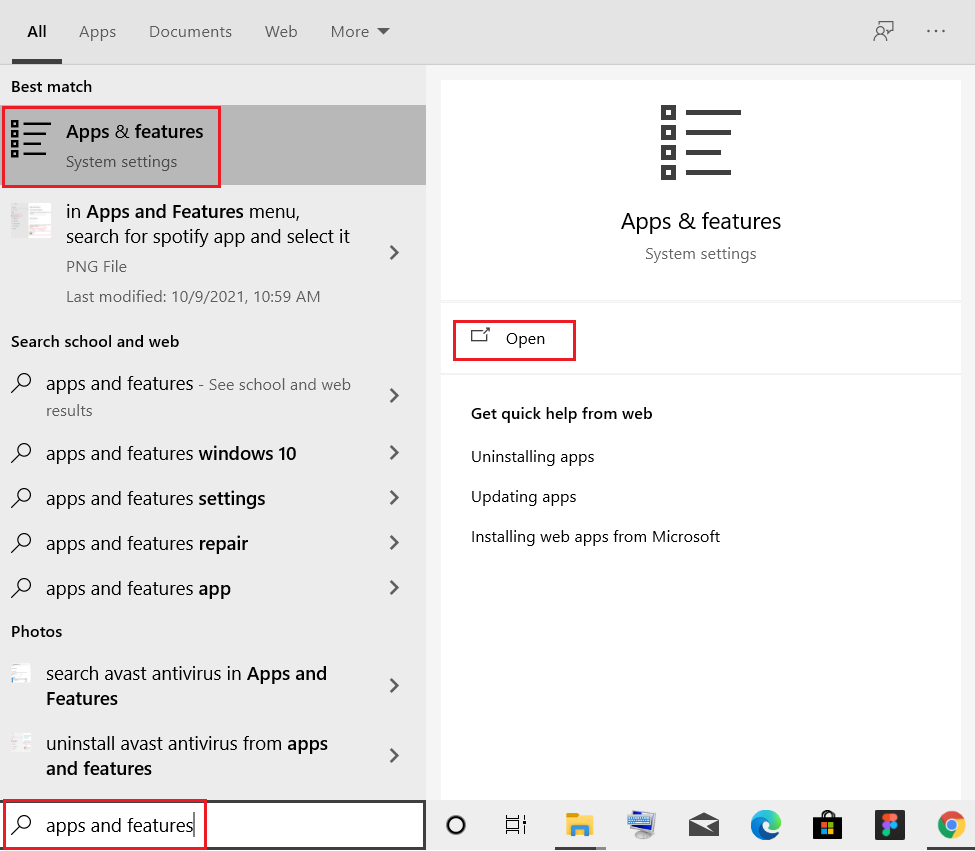
3. Введіть і знайдіть у списку Dell Backup and Recovery або Dell DataSafe Local Backup або AlienRespawn і виберіть їх.
4. Нарешті, натисніть Видалити.
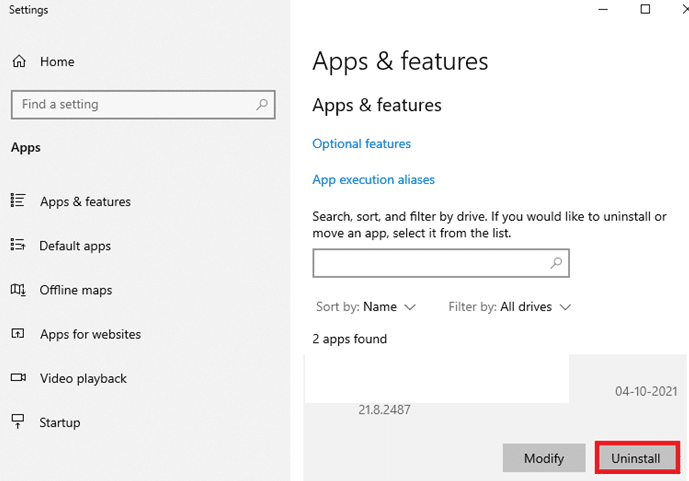
5. Якщо програми були видалені з системи, ви можете підтвердити їх повторним пошуком. Ви отримаєте повідомлення: Ми не знайшли тут нічого, щоб показати. Перевірте критерії пошуку.
6. Перезавантажте систему та перевірте, чи повністю ви видалили утиліту резервного копіювання із системи.
Спосіб 8. Запустіть сканування шкідливих програм
Ви можете запустити сканування зловмисного програмного забезпечення або вірусів, щоб вирішити проблеми із високим рівнем використання диска та ЦП. Кілька програм допоможуть вам подолати це шкідливе програмне забезпечення. І ці програми захисту від шкідливих програм регулярно сканують вашу систему та захищають її. Тому, щоб уникнути проблеми із високим використанням ЦП, запустіть будь-яке сканування на віруси у вашій системі та перевірте, чи проблема вирішена. Прочитайте наш посібник про те, як запустити сканування на віруси на своєму комп’ютері? Після завершення процесу сканування Windows Defender видалить усі віруси та шкідливі програми.
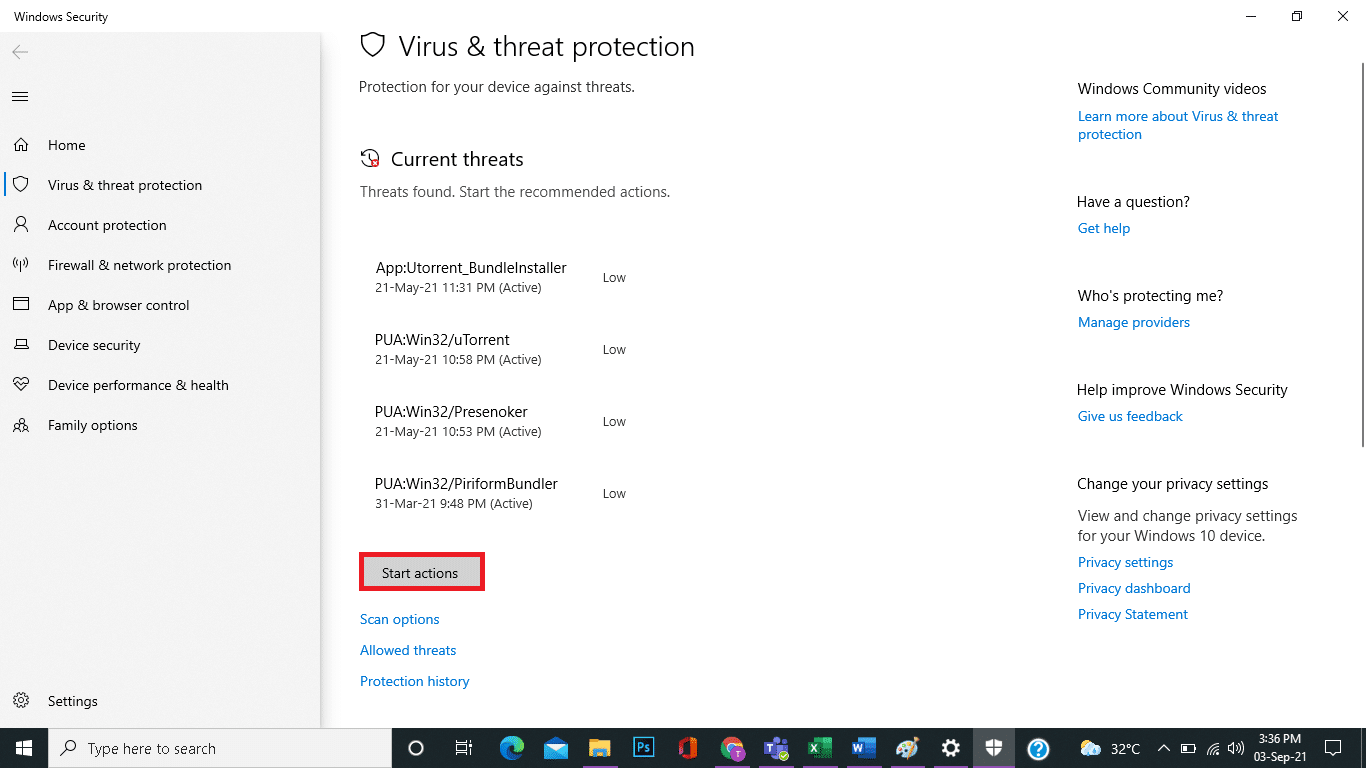
Спосіб 9: Виконайте відновлення системи
Частіше ви можете зіткнутися з високим рівнем використання ЦП і диска служби агента SoftThinks після оновлення Windows. Якщо ви зіткнулися з цією проблемою, ви можете відновити систему до попередньої версії.
Примітка. Перш ніж виконувати наведені нижче дії, завантажте систему в безпечному режимі. Іноді через системні помилки та несправні драйвери ви не можете запустити відновлення системи зазвичай. У таких випадках завантажте систему в безпечному режимі, а потім виконайте відновлення системи. Прочитайте, як завантажитися в безпечному режимі в Windows 10.
1. Введіть cmd у рядку пошуку Windows і клацніть параметр Запуск від імені адміністратора, як показано нижче.
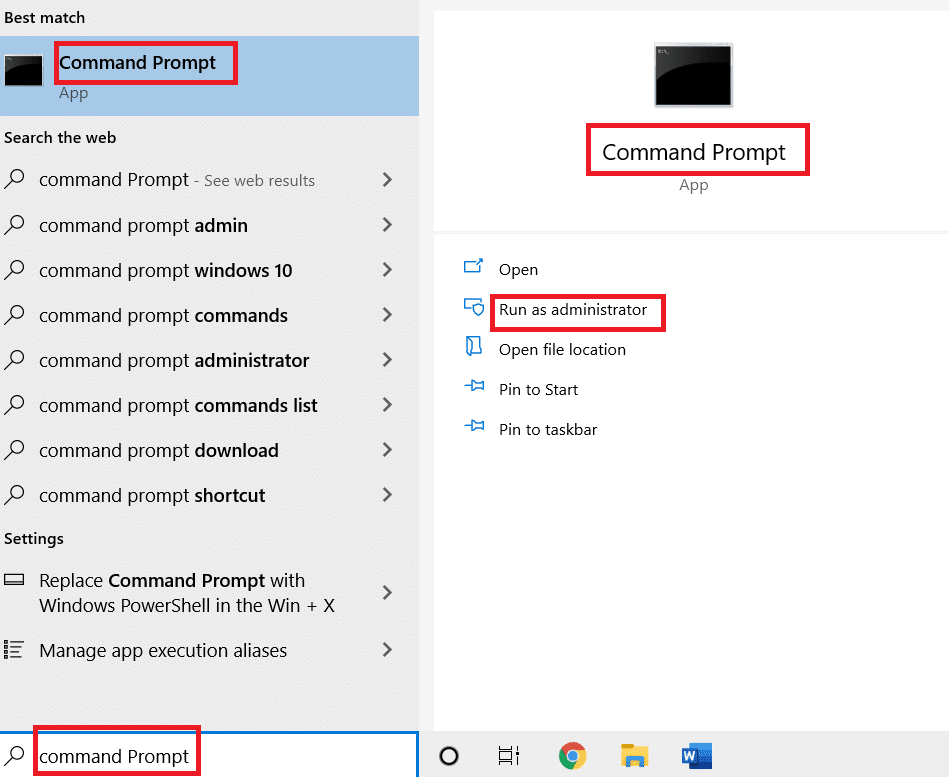
2. Введіть команду rstrui.exe і натисніть клавішу Enter.
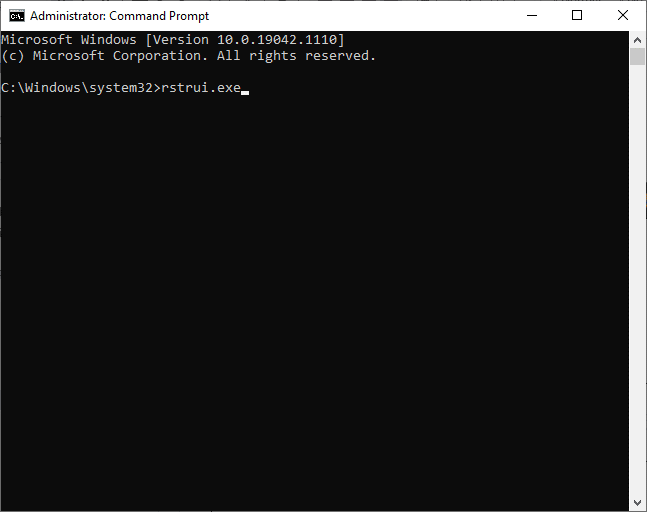
3. Тепер на екрані з’явиться вікно відновлення системи. Тут натисніть «Далі», як показано на малюнку нижче.
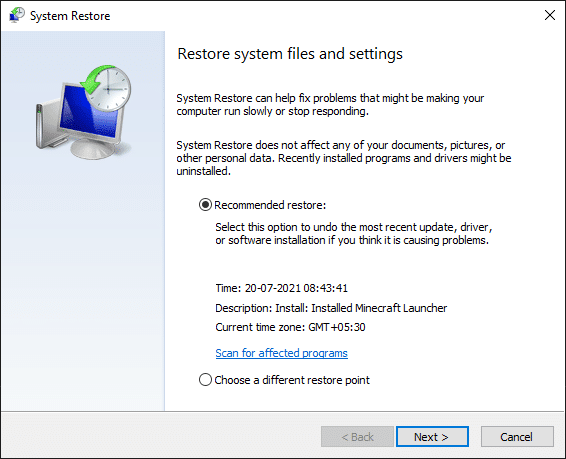
4. Нарешті, підтвердіть точку відновлення, натиснувши кнопку Готово.
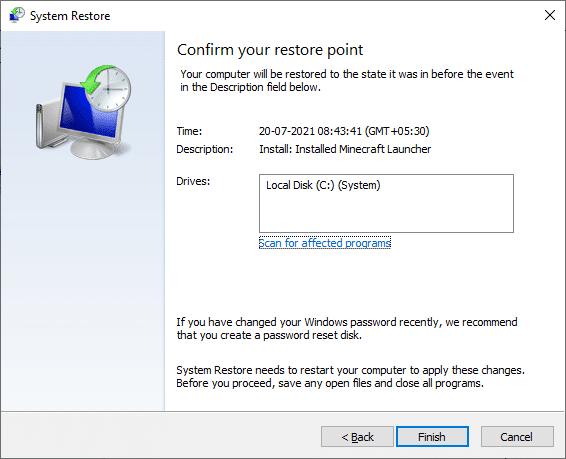
Система буде відновлена до попереднього стану, а тепер перевірте, чи проблема вирішена.
***
Сподіваємося, що цей посібник був корисним і ви змогли виправити високе використання ЦП служби SoftThinks Agent Service у Windows 10. Повідомте нам, який метод спрацював вам найкраще. Крім того, якщо у вас є запитання/пропозиції щодо цієї статті, не соромтеся залишати їх у розділі коментарів.
